Як зареєструватися та увійти в обліковий запис Zoomex
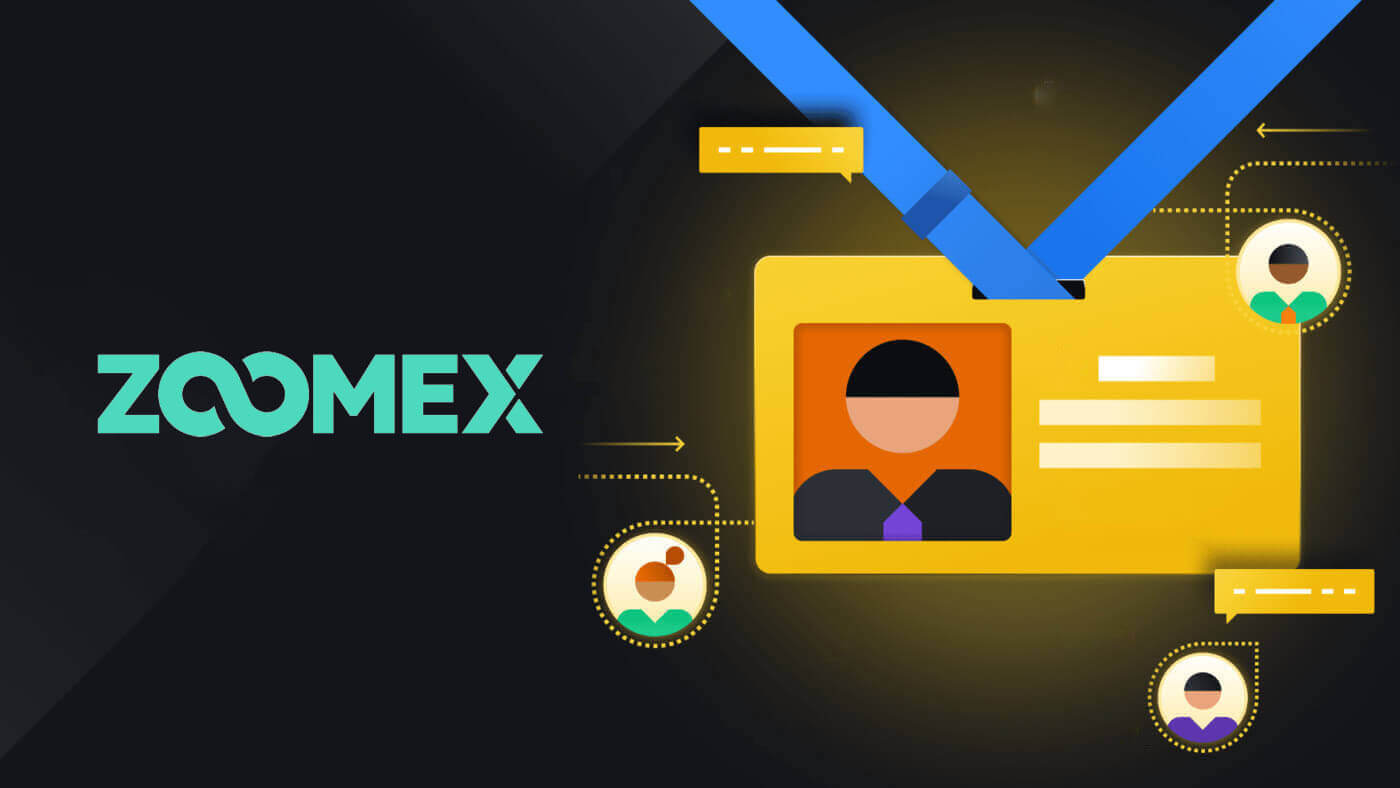
Як зареєструватися на Zoomex
Зареєструйте обліковий запис Zoomex за допомогою номера телефону або електронної пошти
З номером телефону
1. Перейдіть на Zoomex і натисніть [ Зареєструватися ].
2. Виберіть свій регіон/національний номер і введіть свій номер телефону, а потім захистіть свій обліковий запис надійним паролем.

3. Поставте прапорець, щоб погодитися з Умовами використання та Політикою конфіденційності Zoomex.

4. Натисніть [Зареєструватися], щоб перейти до наступного кроку.

5. Введіть код підтвердження зі свого мобільного телефону.

6. Вітаємо, ви успішно зареєстрували обліковий запис зі своїм номером телефону на Zoomex.

7. Ось домашня сторінка Zoomex після того, як ви зареєструвалися.

З електронною поштою
1. Перейдіть на Zoomex і натисніть [ Зареєструватися ].
2. Натисніть [Зареєструватися за допомогою електронної пошти], щоб вибрати вхід за допомогою електронної пошти.

3. Введіть адресу електронної пошти та захистіть обліковий запис надійним паролем.

4. Поставте прапорець, щоб погодитися з умовами надання послуг Zoomex і політикою конфіденційності. Натисніть [Зареєструватися], щоб перейти до наступного кроку.

5. Введіть код підтвердження з електронної пошти.

6. Вітаємо, ви успішно зареєстрували обліковий запис зі своєю електронною поштою на Zoomex.

7. Ось домашня сторінка Zoomex після того, як ви зареєструвалися.

Зареєструйтеся в додатку Zoomex
1. Відкрийте програму Zoomex і натисніть значок облікового запису.
2. Виберіть спосіб реєстрації, ви можете вибрати номер електронної пошти/телефону та заповнити це поле, а потім захистити свій обліковий запис надійним паролем. Я використовую електронну пошту, тому натискаю [Реєстрація електронною поштою].


3. Поставте прапорець, щоб погодитися з Умовами використання та Політикою конфіденційності Zoomex. Потім натисніть [Продовжити] для наступного кроку.

4. Посуньте та відрегулюйте, щоб підтвердити, що ви люди.

5. Введіть код підтвердження зі свого мобільного телефону/електронної пошти.

6. Вітаємо, Ви успішно зареєструвалися.

7. Ось домашня сторінка Zoomex після того, як ви зареєструвалися.

Часті запитання (FAQ)
Як встановити/змінити номер мобільного?
- Щоб налаштувати або оновити автентифікацію через SMS, перейдіть до розділу «Безпека облікового запису», а потім натисніть «Встановити»/«Змінити» праворуч у розділі «Автентифікація через SMS».
1. Встановіть свій мобільний номер
- Після натискання «Встановити» введіть свою країну, номер мобільного телефону та маркер 2FA автентифікатора Google і натисніть «Підтвердити».
- Введіть код підтвердження, надісланий вам у SMS.
Ваш номер автентифікації SMS встановлено.
2. Змініть номер мобільного телефону
- Після натискання «Змінити» ви побачите це вікно нижче.
- Введіть свою країну, номер мобільного телефону та маркер 2FA автентифікатора Google і натисніть «Підтвердити».
- Введіть код підтвердження, надісланий вам у SMS.
- Ваш номер автентифікації SMS встановлено.
Поширені запитання про стан облікового запису
Чому доступ до мого облікового запису обмежено?
– Ваш обліковий запис порушив умови використання Zoomex. Для отримання додаткової інформації зверніться до наших умов обслуговування.
Що це означає, коли моя максимальна сума зняття обмежена моїм загальним депозитом?
- Максимальний ліміт зняття не може перевищувати загальний депозит, який ви внесли на рахунок, і обмежується активом, який ви внесли. Наприклад, якщо ви внесли 100 XRP, ви можете зняти лише до 100 XRP. Якщо ви вже обміняли депонований актив на інший актив за допомогою спот-транзакції, будь ласка, вручну конвертуйте його назад у свій депозитний актив перед тим, як подати заявку на зняття.
Чи може мій обліковий запис усе ще здійснювати торгівлю як зазвичай?
- З огляду на те, що вам може знадобитися здійснити обмін активів для зняття коштів, ми не обмежуватимемо торгові функції вашого облікового запису. Однак, оскільки максимальний ліміт зняття з цього рахунку обмежено, ми не рекомендуємо вам продовжувати використовувати цей рахунок для торгівлі.
Як оптимізувати свою мережу для досягнення оптимального торгового середовища
Щоб забезпечити безперебійну роботу вашої торгової платформи Zoomex, завжди рекомендується оновлювати сторінку браузера перед початком будь-якої торгової діяльності, особливо після тривалих періодів бездіяльності,
- Оновлення сторінки веб-переглядача Windows PC: натисніть F5 на клавіатурі. Щоб виконати апаратне оновлення рівня 2, натисніть SHIFT + F5 на клавіатурі.
- Оновлення сторінки веб-переглядача ПК Mac: натисніть Command ⌘ + R на клавіатурі. Щоб виконати жорстке оновлення рівня 2, натисніть Command ⌘ + SHIFT + R на клавіатурі.
- Оновлення програми Zoomex: примусово закрийте існуючу програму Zoomex і перезапустіть її. Зверніться до посібника для iOS або Android , щоб дізнатися, як примусово закрити програму на смартфоні.
Щоб ще більше покращити ваш досвід торгівлі на Zoomex, залежно від пристрою трейдери можуть прийняти наведені нижче пропозиції
Платформа ПК
1) Zoomex – це онлайн-торгівельна платформа. Переконайтеся, що ви підключені до стабільного, надійного та захищеного широкосмугового оптоволокна.
- Якщо ви відчуваєте слабкий бездротовий сигнал, будь ласка, подумайте про використання дротового кабелю локальної мережі.
2) Зверніться до свого постачальника послуг широкосмугової мережі, щоб отримати допомогу щодо оптимізації підключення до мережі з нашими серверами в Сінгапурі.
- Сервери Zoomex розташовані в Сінгапурі під Amazon Web Services (AWS)
3) Google Chrome або Firefox є двома браузерами, які найбільше рекомендують наші трейдери. Команда Zoomex також настійно рекомендує використовувати будь-який із них для торгівлі на платформі Zoomex.
- Переконайтеся, що ваш браузер оновлено до останньої версії. Трейдери можуть завантажити з офіційної сторінки завантаження Google Chrome або Firefox . Після оновлення ми наполегливо рекомендуємо закрити та перезапустити веб-переглядач, щоб завершити оновлення.
4) Видаліть розширення, які не використовуються, у вашому Google Chrome.
- Щоб скоротити час завантаження у веб-переглядачі, команда Zoomex рекомендує не встановлювати розширення у вашому веб-переглядачі або не встановлювати їх мінімально.
5) Регулярно очищайте файли cookie та кеш
- Незважаючи на багаторазове оновлення сторінки, якщо трейдери все ще стикаються з будь-якими проблемами із завантаженням, виконайте новий вхід у режимі анонімного перегляду Google Chrome
- Якщо платформа Zoomex може безперебійно працювати в режимі анонімного перегляду, це свідчить про те, що існує основна проблема з файлами cookie та кеш-пам’яттю основного браузера
- Негайно очистіть файли cookie та кеш. Переконайтеся, що ваш браузер повністю закритий, перш ніж спробувати новий вхід у ваш обліковий запис Zoomex.
6) Прийміть рекомендацію 1 акаунт Zoomex 1 браузера
- Не намагайтеся увійти в 2 облікові записи Zoomex за допомогою одного браузера.
- Якщо ви торгуєте за допомогою 2 або більше облікових записів, використовуйте окремий браузер для кожного рахунку. (Google Chrome = обліковий запис A, Firefox = обліковий запис B тощо).
- Під час торгівлі кількома торговими парами (наприклад, інверсний безстроковий BTCUSD і лінійний безстроковий ETHUSDT), уникайте відкриття двох вкладок в одному браузері. Натомість команда Zoomex рекомендує трейдерам перемикатися між торговими парами в одній вкладці.
- Мінімізуйте відкриття кількох вкладок під час торгівлі на Zoomex. Це зроблено для того, щоб торгова платформа Zoomex могла використовувати максимальну широкосмугову пропускну здатність для передачі даних до вас у найкоротші терміни.
7) Вимкніть анімацію книги замовлень
- Щоб вимкнути його, натисніть « Налаштування» та зніміть прапорець «Увімкнути: анімація книги замовлень»
Платформа APP
1) Zoomex – це онлайн-торгівельна платформа. Трейдери повинні переконатися, що вони підключені до стабільного, надійного та захищеного мобільного широкосмугового зв’язку.
- Якщо ви перебуваєте в русі, у ліфтах, підземних дорожніх тунелях або підземних переходах може спостерігатися слабкий сигнал, що призведе до неправильної роботи програми Zoomex.
- Замість використання мобільного широкосмугового зв’язку команда Zoomex завжди рекомендує підключатися до стабільного оптоволоконного широкосмугового зв’язку під час торгівлі в додатку Zoomex.
2) Переконайтеся, що ваш додаток Zoomex оновлено до останньої версії.
- Залежно від операційної системи вашого смартфона, останню версію програми можна знайти в Google Play Store або Apple App Store
3) Постійне перемикання між програмами у вашому смартфоні, особливо протягом тривалих періодів між перемиканнями, може призвести до того, що APP Zoomex буде неактивним.
- У цьому випадку повністю примусово закрийте програму та перезапустіть її, щоб оновити програму .
4) Перезапустіть будь-яку порушену мережу та дозвольте трейдеру вибрати мережевий маршрутизатор із найменшою затримкою
- Щоб пришвидшити мережеве підключення до сервера Zoomex, спробуйте перемкнути мобільні лінії для оптимізації.
- У профілі додатка Zoomex для загальної маршрутизації комутатора виберіть маршрутизацію від 1 до 3. Залишайтеся на кожній лінії приблизно 10 хвилин, щоб перевірити стабільність мережі.
Як підвищити безпеку свого облікового запису
Криптопростір стрімко розвивається, залучаючи не лише ентузіастів, трейдерів та інвесторів, а й шахраїв і хакерів, які хочуть скористатися цим бумом. Захист ваших цифрових активів — це важливий обов’язок, який потрібно виконати одразу після отримання гаманця облікового запису для ваших криптовалют.
Ось деякі рекомендовані заходи безпеки, щоб захистити свій обліковий запис і зменшити ймовірність злому.
1. Захистіть свій обліковий запис надійним паролем.
Надійний пароль має складатися щонайменше з 8 символів (що більше символів, то надійніший пароль), які є комбінацією літер, спеціальних символів і цифр . Паролі зазвичай чутливі до регістру, тому надійний пароль має містити літери як у верхньому, так і в нижньому регістрі .
2. Нікому не розкривайте дані свого облікового запису , наприклад адресу електронної пошти та іншу інформацію. Перш ніж актив можна буде вилучити з облікового запису Zoomex, зверніть увагу, що для цього потрібна підтвердження електронної пошти та автентифікація Google (2FA). Тому вкрай важливо, щоб ви також захистили свій зареєстрований обліковий запис електронної пошти .
3. Завжди використовуйте окремий та надійний пароль для своєї адреси електронної пошти, пов’язаної з обліковим записом Zoomex. Ми настійно рекомендуємо, щоб паролі для вашої скриньки вхідних повідомлень і облікового запису Zoomex були різними. Дотримуйтеся рекомендацій щодо пароля, наведених у пункті (1) вище.
4. Якнайшвидше прив’яжіть свої облікові записи до Google Authenticator (2FA). Найкращий час для зв’язування їх за допомогою Google Authenticator – одразу після першого входу в обліковий запис Zoomex. Ми також рекомендуємо вам активувати Google Authenticator (2FA) або його еквівалент для облікового запису вхідної електронної адреси. Будь ласка, зверніться до деяких офіційних посібників основних постачальників послуг електронної пошти щодо того, як додати 2FA до Gmail, ProtonMail, iCloud, Hotmail Outlook і Yahoo Mail .
5. Не використовуйте Zoomex у незахищеному публічному Wi-Fi з’єднанні. Використовуйте захищене бездротове з’єднання, як-от прив’язане мобільне з’єднання 4G/LTE зі свого смартфона, якщо вам потрібно використовувати комп’ютер у громадських місцях для здійснення торгових операцій. Ви також можете завантажити наш офіційний додаток Zoomex для торгівлі на ходу.
6. Не забудьте вийти зі свого облікового запису вручну, якщо ви збираєтеся бути далеко від комп’ютера протягом тривалого часу.
7. Подумайте над тим, щоб додати пароль для входу, блокування безпеки або Face ID на свій смартфон/настільний комп’ютер/ноутбук, щоб запобігти неавторизованому доступу до вашого пристрою та його вмісту.
8. Не використовуйте функцію автозаповнення та не зберігайте паролі у своєму браузері.
9. Антивірус. Встановіть на свій комп’ютер надійну антивірусну систему (настійно рекомендуються платні версії та версії за підпискою). Докладайте послідовних зусиль, щоб регулярно виконувати глибоке сканування системи на потенційні віруси на вашому ПК.
10. Не піддавайтеся фішингу. Одним із поширених методів, які використовують зловмисники або хакери, є «фішинг» для цільових осіб, які отримують налаштовані електронні листи та/або SMS-повідомлення з «надійного» джерела про правдоподібні кампанії та рекламні акції з посиланням, що веде на цільову сторінку фальшивого веб-сайту компанії, яка виглядає як законний домен компанії. Їхня кінцева мета — отримати облікові дані для входу для доступу та контролю вашого гаманця облікового запису.
Іншим типом фішингової атаки є використання фішингових ботів, після чого запит надходить із додатка «підтримки» — нібито начебто допомагає — водночас пропонується заповнити форму підтримки через Google Таблиці, намагаючись отримати конфіденційну інформацію, наприклад секретну чи фрази відновлення.
Окрім фішингових шахрайств електронною поштою та SMS-повідомленнями, вам також потрібно ретельно оцінити потенційне шахрайство з боку груп соціальних мереж або чатів.
Навіть якщо вони виглядають нормальними чи законними, важливо уважно вивчити сторінку джерела, відправника та призначення, уважно вивчивши посилання та звернувши увагу на кожен символ, перш ніж продовжити натискання.
Як увійти в обліковий запис Zoomex
Увійдіть у свій обліковий запис Zoomex
З номером телефону
1. Відкрийте веб-сайт Zoomex і натисніть [ Вхід ] у верхньому правому куті.
2. Введіть свій номер телефону та пароль, щоб увійти.

3. Натисніть [Увійти], щоб увійти до свого облікового запису.

4. Це домашня сторінка Zoomex після успішного входу за номером телефону.

З електронною поштою
1. Відкрийте веб-сайт Zoomex і натисніть [ Вхід ] у верхньому правому куті.
2. Натисніть [Увійти за допомогою електронної пошти], щоб змінити метод входу. Введіть адресу електронної пошти та пароль, щоб увійти.


3. Натисніть [Увійти], щоб увійти у свій обліковий запис.

4. Це домашня сторінка Zoomex, якщо ви успішно ввійдете за допомогою електронної пошти.

Увійдіть у додаток Zoomex
З номером телефону
1. Відкрийте програму Zoomex на своєму телефоні та натисніть на значок профілю.
2. Уважно введіть номер телефону та пароль.

3. Натисніть [Увійти], щоб увійти у свій обліковий запис.

4. Вітаємо, ви успішно ввійшли.

5. Ось домашня сторінка після успішного входу за номером телефону.

З електронною поштою
1. Відкрийте програму Zoomex на своєму телефоні та натисніть на значок профілю.
2. Уважно введіть адресу електронної пошти та пароль.

3. Натисніть [Увійти], щоб увійти у свій обліковий запис.

4. Вітаємо, ви успішно ввійшли.

5. Ось домашня сторінка після успішного входу електронною поштою.

_
Я забув пароль для облікового запису Zoomex
1. Відкрийте веб-сайт BitMEX і натисніть [ Вхід ] у верхньому правому куті.
2. Натисніть [Забули пароль].

3. Введіть адресу електронної пошти/номер телефону.


4. Натисніть [Далі], щоб продовжити.


5. Заповніть код підтвердження, надісланий на вашу електронну пошту/телефон.


6. Натисніть [Надіслати], щоб завершити процес.

Часті запитання (FAQ)
Що таке KYC? Чому потрібен KYC?
KYC означає «знай свого клієнта». Інструкції KYC для фінансових послуг вимагають, щоб професіонали доклали зусиль, щоб перевірити особу, придатність і відповідні ризики, щоб мінімізувати ризики для відповідного облікового запису.KYC необхідний для покращення дотримання вимог безпеки для всіх трейдерів.
Втрата Google Authenticator (GA) 2FA вашого облікового запису Zoomex
Поширені причини втрати доступу до Google Authenticator
1) Втрата смартфона
2) Несправність смартфона (невмикання, пошкодження водою тощо)
Крок 1. Спробуйте знайти ключову фразу відновлення (RKP). Якщо вам вдалося це зробити, зверніться до цього посібника про те, як повторно прив’язати ваш RKP до Google Authenticator вашого нового смартфона.
- З міркувань безпеки Zoomex не зберігає ключову фразу відновлення жодного облікового запису
- Ключова фраза відновлення представлена у вигляді QR-коду або рядка букв і цифр. Він буде показаний лише один раз, тобто під час прив’язки вашого Google Authenticator.
Крок 2. Якщо у вас немає свого RKP, використовуючи зареєстровану адресу електронної пошти вашого облікового запису Zoomex, надішліть електронний запит за цим посиланням із наведеним нижче шаблоном.
Я хочу надіслати запит на скасування прив’язки Google Authenticator для мого облікового запису. Я втратив свою ключову фразу відновлення (RKP)
Примітка. Ми також настійно рекомендуємо трейдерам надсилати цей запит за допомогою комп’ютера/пристрою та широкосмугової мережі, яка зазвичай використовується для входу в уражений обліковий запис Zoomex.
Як налаштувати/змінити автентифікацію Google?
1. Щоб забезпечити максимальну безпеку облікового запису та активів, Zoomex закликає всіх трейдерів постійно прив’язувати 2FA до свого Google Authenticator.
2.. Запишіть ключову фразу відновлення (RKP) і надійно збережіть свій RKP на зашифрованому хмарному сервері або на іншому захищеному пристрої для використання в майбутньому.
Перш ніж продовжити, переконайтеся, що ви завантажили програму Google Authenticator тут: Google Play Store або Apple App Store
==================================================== ===============================
Через ПК/настільний комп’ютер
Перейдіть на сторінку Обліковий запис і безпека . Виконайте вхід, якщо буде запропоновано. Натисніть кнопку « Налаштувати », як показано нижче.

1. Відкриється діалогове вікно. Натисніть « Надіслати код підтвердження »
Код підтвердження буде надіслано на вашу зареєстровану електронну адресу або зареєстрований номер мобільного телефону. Введіть порожні поля та натисніть «Підтвердити». З’явиться спливаюче вікно з QR-кодом. Спочатку не торкайтеся його, поки використовуєте свій смартфон, щоб завантажити програму Google Authenticator.


2. Запустіть програму Google Authenticator на своєму смартфоні або планшеті. Виберіть піктограму « + » і виберіть « Сканувати QR-код ».


3. Відскануйте QR-код, і 6-значний код 2FA буде випадковим чином згенерований у вашому додатку Google Authenticator. Введіть 6-значний код, згенерований у вашому Google Authenticator, і натисніть « Підтвердити ».

Ви готові!
Через APP
Запустіть APP Zoomex. Натисніть значок профілю у верхньому лівому куті головної сторінки, щоб перейти на сторінку налаштувань.
1. Виберіть « Безпека ». Поруч із автентифікацією Google перемістіть кнопку перемикача праворуч.

2. Введіть код підтвердження електронної пошти/SMS, надісланий відповідно на вашу електронну адресу або номер мобільного телефону. APP автоматично перенаправить вас на наступну сторінку.


3. Запустіть програму Google Authenticator на смартфоні або планшеті. Виберіть піктограму « + » і виберіть « Введіть ключ налаштування »


4. Введіть будь-яке унікальне ім’я (наприклад, Zoomexacount123), вставте скопійований ключ у поле « Ключ » і виберіть « Додати ».

5. Поверніться до програми Zoomex, виберіть «Далі» та введіть 6-значний код, згенерований у вашому Google Authenticator, і виберіть «Підтвердити».


Ви готові!


